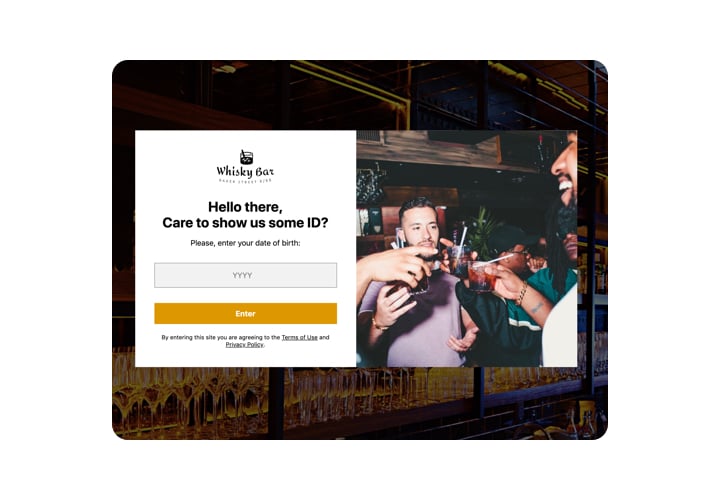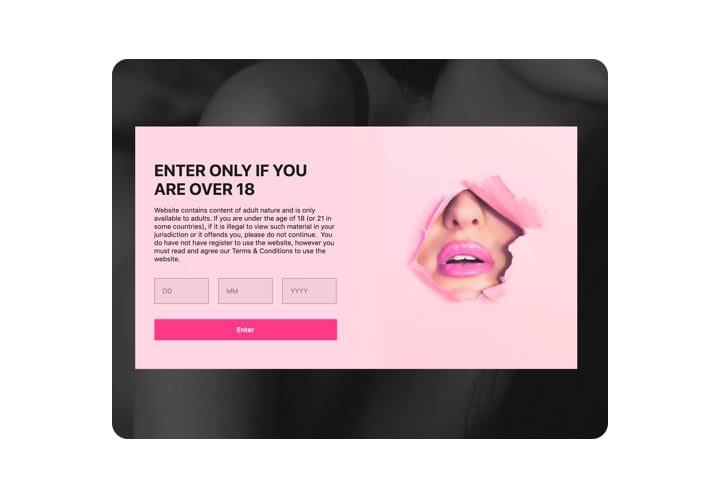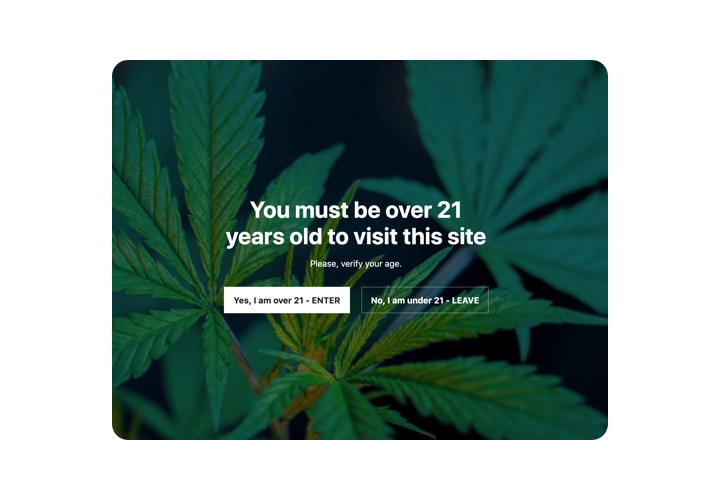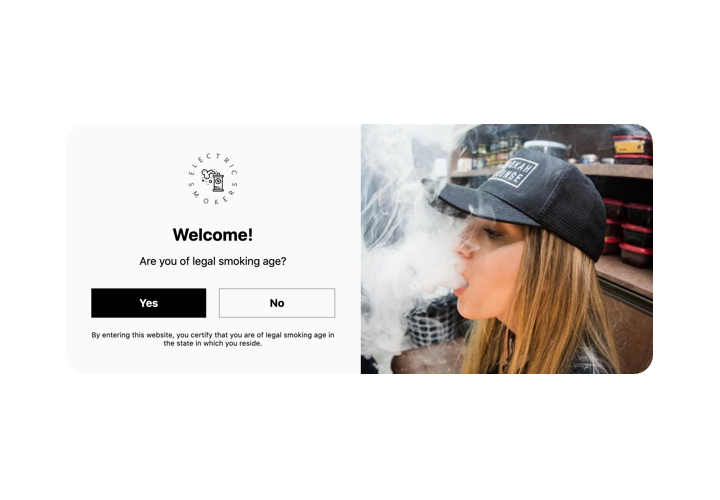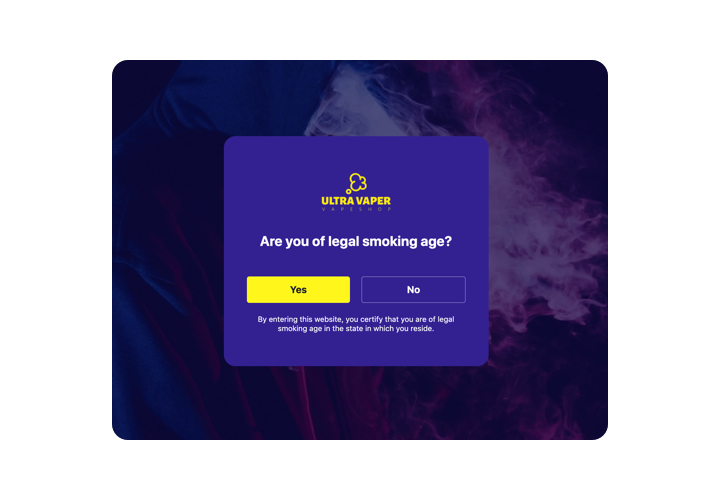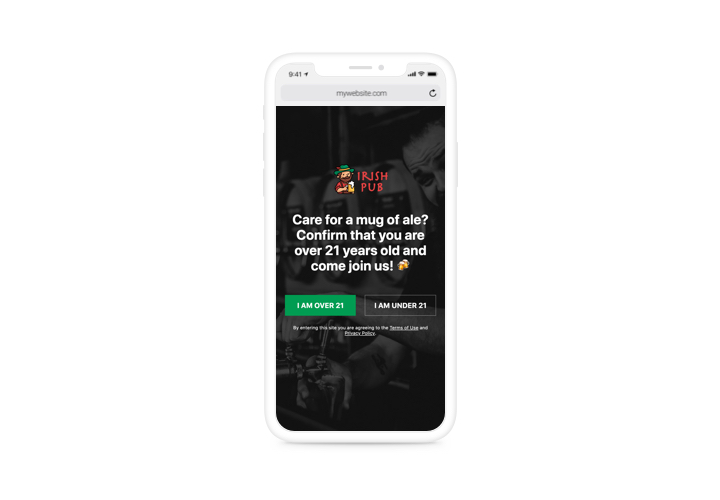Adobe Muse-Widget zur Altersüberprüfung
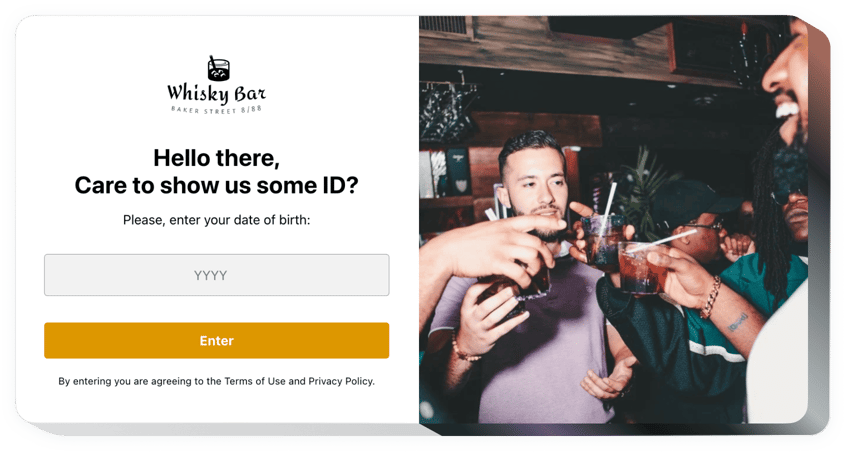
Erstellen Sie Ihr Altersverifizierungs-Widget
Screenshots
Beschreibung
Unser Widget ist die praktischste Methode für Sie, eine Benachrichtigung zu erhalten, die das Alter eines Website-Besuchers kontrolliert . Dieses Widget macht Ihre altersbeschränkten Inhalte für Erwachsene zugänglich und schränkt den Zugriff darauf auf minderjährige Zielgruppen ein. Es gibt Optionen zum Auswählen eines geeigneten Alters, zum Auswählen eines Verifizierungsformulars, zum Einbetten des Fensters auf allen oder nur auf mehreren Seiten und zum Auswählen der Aktion, bei der der Zugriff verweigert wird. Der Stil lässt sich leicht anpassen, einschließlich übermalbarer Elemente und der Möglichkeit, benutzerdefinierte Bilder hinzuzufügen.
Wo auf meiner Website kann ich die Altersverifizierung installieren
Sie können das Verifizierungs-Popup entweder auf jeder Seite anzeigen oder die Seiten auswählen, auf denen es eingebettet werden soll. Darüber hinaus haben Sie die Möglichkeit, Seiten auszuschließen, die Sie nicht benötigen.
Wie könnte ich von der Altersüberprüfung profitieren?
Mit dem Elfsight-Widget ist es ganz einfach und schnell, ein Popup zur Altersüberprüfung einzubetten und den Zugriff auf Ihre Inhalte für Minderjährige umzuleiten Benutzer. So stellen Sie sicher, dass Ihre Website den gesetzlichen Anforderungen entspricht. Darüber hinaus gewinnen Sie dadurch eine neue Zielgruppe und valide Kunden.
Wie kann ich die Altersüberprüfung zu meiner Muse-Website hinzufügen?
Es dauert drei Minuten, bis das Widget betriebsbereit ist. Der Prozess ist superschnell, kostenlos und erfordert keine Programmierung.
Sie können in unserem Service eine Altersverifizierung auf Ihrer Website einfügen. Befolgen Sie dazu die Schritte der Anweisungen unten auf dieser Seite.
Funktionen
Um sich einen vollständigen Überblick über die Altersüberprüfung zu verschaffen, sehen Sie sich die Liste an seine wichtigsten Eigenschaften. Sie machen das Widget wirklich nützlich für Sie:
- Wählen Sie eine der Prüfmethoden: Fragen Sie nach dem vollständigen Geburtsdatum, nur nach dem Geburtsjahr oder stellen Sie eine Frage mit den Optionen „Ja“ und „Nein“;
- Erinnern Sie sich an Besucher für einen beliebigen Zeitraum;
- 2 Szenarien nach Zugriffsverweigerung: um eine benutzerdefinierte Nachricht anzuzeigen oder einen Benutzer auf eine beliebige Seite oder Website umzuleiten;
- Laden Sie ein benutzerdefiniertes Bild zur Anzeige im Scheckfenster hoch.
- Detaillierte Informationen und Links unter der Bestätigungsschaltfläche anzeigen.
Um alle Funktionen zu erkunden, sehen Sie sich die Live-Demo an
Erfahren Sie, wie Sie das Altersverifizierungs-Widget auf Ihrer Adobe Muse-Website platzieren. Es ist keine Programmierung erforderlich
Ein paar einfache Schritte sind das Einzige, was Sie brauchen, um das Widget zu integrieren.
- Erstellen Sie Ihr eigenes Altersverifizierungs-Plugin
Richten Sie mithilfe unserer kostenlosen Demo ein Plugin mit individuellem Design und Funktionalität ein. - Kopieren Sie den persönlichen Code, um das Plugin anzuzeigen
Nachdem Sie Ihr Widget generiert haben, erhalten Sie den individuellen Code aus der angezeigten Benachrichtigung auf Elfsight Apps. Kopiere diesen Code. - Fügen Sie das Plugin auf Ihrer Muse-Website hinzu
Wählen Sie den Bereich aus, in dem Sie das Plugin anzeigen möchten, und fügen Sie den kopierten Code dort ein. Veröffentlichen Sie die Änderungen. - Fertig!
Betreten Sie Ihr Geschäft, um Ihre Arbeit zu überprüfen.
Immer noch nicht entschieden? Oder haben Sie Fragen? Eine einzige Anfrage an unser Kundensupport-Team hilft bei allen Problemen.